CITROEN C4 CACTUS 2018 Kezelési útmutató (in Hungarian)
Manufacturer: CITROEN, Model Year: 2018, Model line: C4 CACTUS, Model: CITROEN C4 CACTUS 2018Pages: 334, PDF Size: 11.62 MB
Page 271 of 334
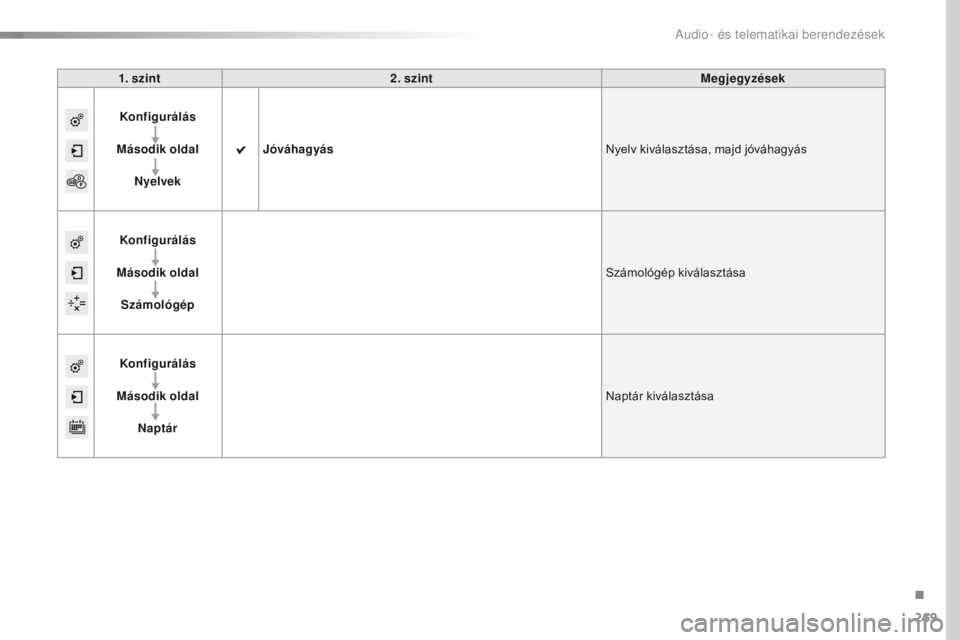
269
C4-cactus_hu_Chap10b_SMEGplus_ed01-2016
1. szint2. szint Megjegyzések
Konfigurálás
Második oldal Nyelvek Jóváhagyás
Nyelv kiválasztása, majd jóváhagyás
Konfigurálás
Második oldal Számológép Számológép kiválasztása
Konfigurálás
Második oldal Naptár Naptár kiválasztása
.
Audio- és telematikai berendezések
Page 272 of 334
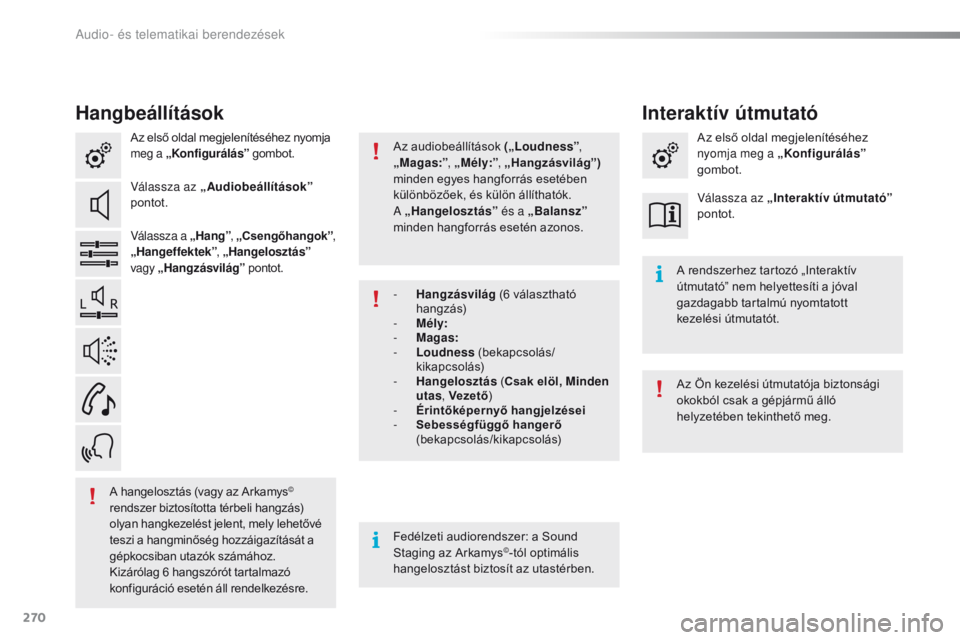
270
C4-cactus_hu_Chap10b_SMEGplus_ed01-2016
Hangbeállítások
Az első oldal megjelenítéséhez nyomja
meg a „Konfigurálás” gombot.
Válassza az „Audiobeállítások”
pontot.
Válassza a „Hang” , „Csengőhangok” ,
„Hangeffektek” , „Hangelosztás”
vagy „Hangzásvilág ” pontot.
Fedélzeti audiorendszer: a Sound
Staging az Arkamys
©-tól optimális
hangelosztást biztosít az utastérben. A rendszerhez tartozó „Interaktív
útmutató” nem helyettesíti a jóval
gazdagabb tartalmú nyomtatott
kezelési útmutatót.
A hangelosztás (vagy az Arkamys
©
rendszer biztosította térbeli hangzás)
olyan hangkezelést jelent, mely lehetővé
teszi a hangminőség hozzáigazítását a
gépkocsiban utazók számához.
Kizárólag 6 hangszórót tartalmazó
konfiguráció esetén áll rendelkezésre. Az audiobeállítások („Loudness”
,
„Magas:” , „Mély:”, „Hangzásvilág”)
minden egyes hangforrás esetében
különbözőek, és külön állíthatók.
A „Hangelosztás” és a „Balansz”
minden hangforrás esetén azonos.
Az Ön kezelési útmutatója biztonsági
okokból csak a gépjármű álló
helyzetében tekinthető meg.
-
Hang
zásvilág
(6 választható
hangzás)
-
Mé
ly:
-
Ma
gas:
-
Lo
udness
(bekapcsolás/
kikapcsolás)
-
Hang
elosztás
(Csak elöl, Minden
utas , Vezető )
-
Éri
ntőképernyő hangjelzései
-
Se
bességfüggő hangerő
(bekapcsolás/kikapcsolás) Az első oldal megjelenítéséhez
nyomja meg a „Konfigurálás”
gombot.
Válassza az „Interaktív útmutató”
pontot.
Interaktív útmutató
Audio- és telematikai berendezések
Page 273 of 334
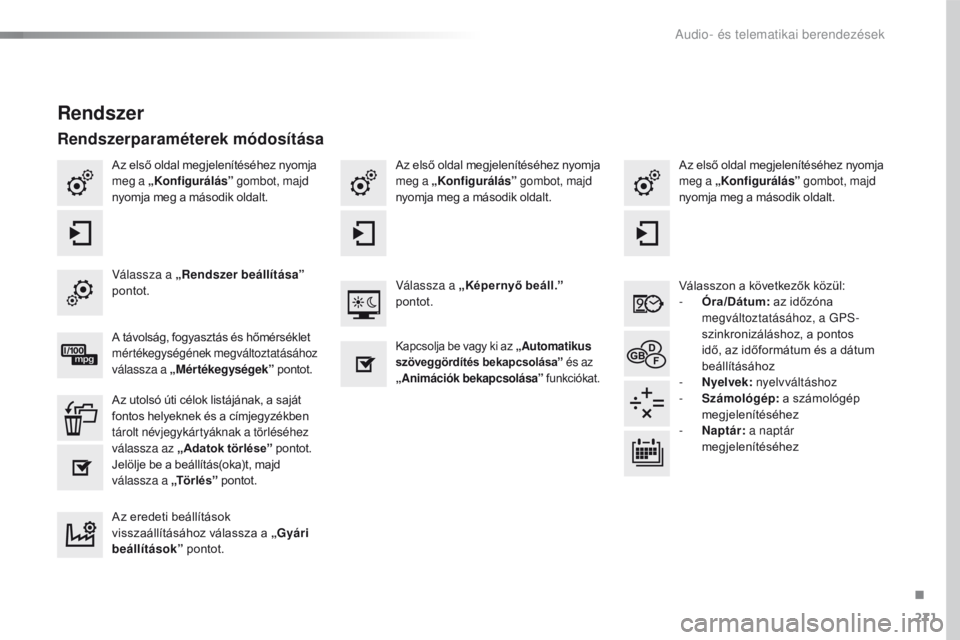
271
C4-cactus_hu_Chap10b_SMEGplus_ed01-2016
Az első oldal megjelenítéséhez nyomja
meg a „Konfigurálás” gombot, majd
nyomja meg a második oldalt. Az első oldal megjelenítéséhez nyomja
meg a „Konfigurálás”
gombot, majd
nyomja meg a második oldalt.
Az első oldal megjelenítéséhez nyomja
meg a „Konfigurálás”
gombot, majd
nyomja meg a második oldalt.
Válasszon a következők közül:
-
Óra
/Dátum: az időzóna
megváltoztatásához, a GPS-
szinkronizáláshoz, a pontos
idő, az időformátum és a dátum
beállításához
-
Nye
lvek: nyelvváltáshoz
-
Sz
ámológép: a számológép
megjelenítéséhez
-
Napt
ár: a naptár
megjelenítéséhez
Válassza a „Rendszer beállítása”
pontot. Válassza a „Képernyő beáll.”
pontot.
A távolság, fogyasztás és hőmérséklet
mértékegységének megváltoztatásához
válassza a „Mértékegységek” pontot.
Kapcsolja be vagy ki az „Automatikus
szöveggördítés bekapcsolása” és az
„Animációk bekapcsolása” funkciókat.
Az utolsó úti célok listájának, a saját
fontos helyeknek és a címjegyzékben
tárolt névjegykártyáknak a törléséhez
válassza az „Adatok törlése” pontot.
Jelölje be a beállítás(oka)t, majd
válassza a „Törlés” pontot.
Az eredeti beállítások
visszaállításához válassza a „Gyári
beállítások” pontot.
Rendszer
Rendszerparaméterek módosítása
.
Audio- és telematikai berendezések
Page 274 of 334
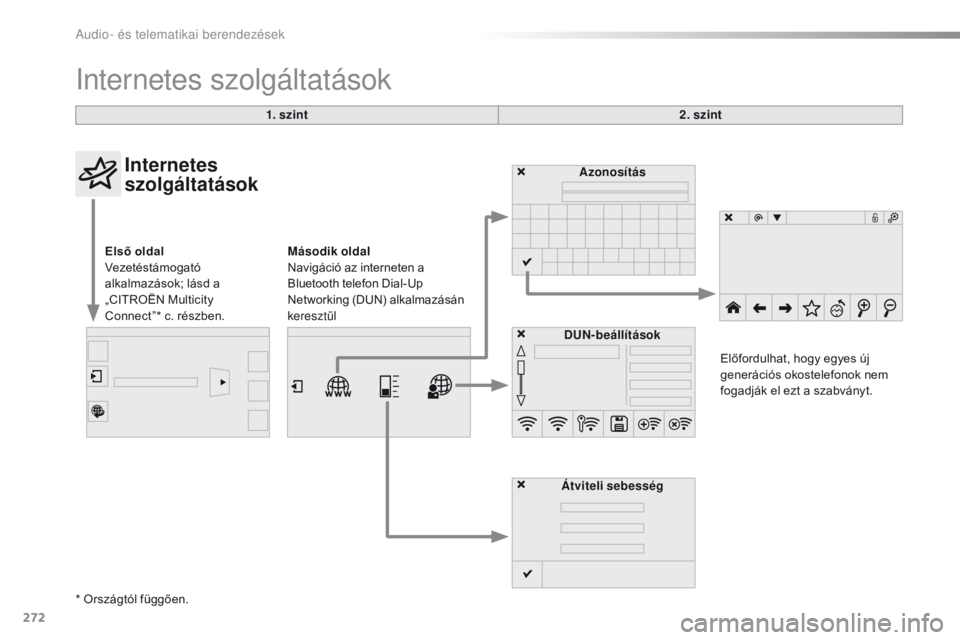
272
C4-cactus_hu_Chap10b_SMEGplus_ed01-2016
internetes szolgáltatások
1. szint2. szint
Internetes
szolgáltatások
Első oldal
Vezetéstámogató
alkalmazások; lásd a
„CITROËN Multicity
Connect”* c. részben. Azonosítás
DUN-beállítások
Átviteli sebesség Előfordulhat, hogy egyes új
generációs okostelefonok nem
fogadják el ezt a szabványt.
Második oldal
Navigáció az interneten a
Bluetooth telefon Dial-Up
Networking (DUN) alkalmazásán
keresztül
* Országtól függően.
Audio- és telematikai berendezések
Page 275 of 334
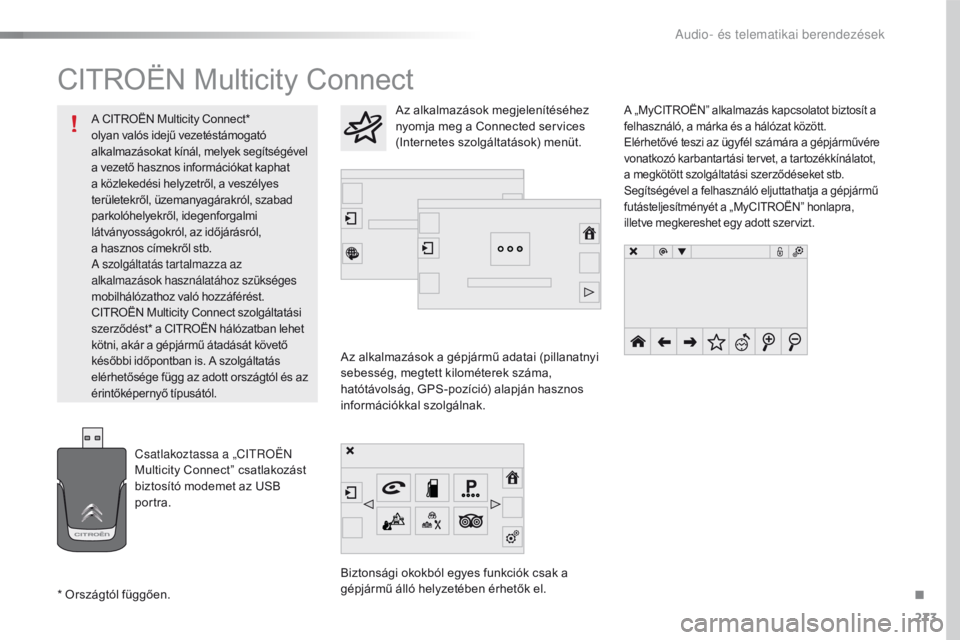
273
C4-cactus_hu_Chap10b_SMEGplus_ed01-2016
CITROËN Multicity Connect
Az alkalmazások a gépjármű adatai (pillanatnyi
sebesség, megtett kilométerek száma,
hatótávolság, GPS-pozíció) alapján hasznos
információkkal szolgálnak.
Biztonsági okokból egyes funkciók csak a
gépjármű álló helyzetében érhetők el.
A „MyCITROËN” alkalmazás kapcsolatot biztosít a
felhasználó, a márka és a hálózat között.
Elérhetővé teszi az ügyfél számára a gépjárművére
vonatkozó karbantartási tervet, a tartozékkínálatot,
a megkötött szolgáltatási szerződéseket stb.
Segítségével a felhasználó eljuttathatja a gépjármű
futásteljesítményét a „MyCITROËN” honlapra,
illetve megkereshet egy adott szervizt.Az alkalmazások megjelenítéséhez
nyomja meg a Connected services
(Internetes szolgáltatások) menüt.
Csatlakoztassa a „C
it
roën
Mu
lticity Connect” csatlakozást
biztosító modemet az USB
portra.
* Országtól függően.A CITROËN Multicity Connect*
olyan valós idejű vezetéstámogató
alkalmazásokat kínál, melyek segítségével
a vezető hasznos információkat kaphat
a közlekedési helyzetről, a veszélyes
területekről, üzemanyagárakról, szabad
parkolóhelyekről, idegenforgalmi
látványosságokról, az időjárásról,
a
h
asznos címekről stb.
A szolgáltatás tartalmazza az
alkalmazások használatához szükséges
mobilhálózathoz való hozzáférést.
CITROËN Multicity Connect szolgáltatási
szerződést* a CITROËN hálózatban lehet
kötni, akár a gépjármű átadását követő
későbbi időpontban is. A szolgáltatás
elérhetősége függ az adott országtól és az
érintőképernyő típusától.
.
Audio- és telematikai berendezések
Page 276 of 334
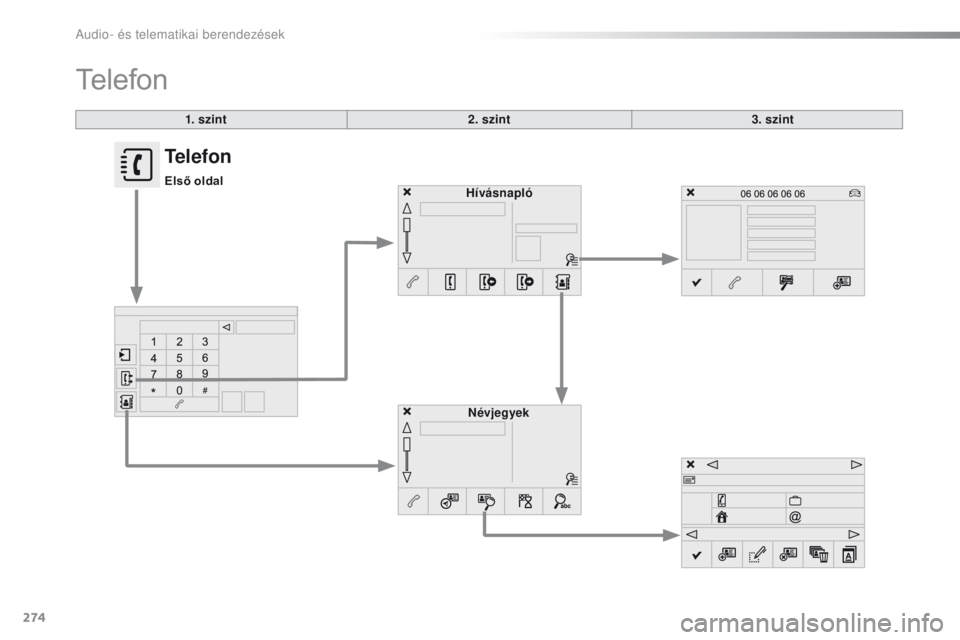
274
C4-cactus_hu_Chap10b_SMEGplus_ed01-2016
1. szint
Telefon
2. szint3. szint
Névjegyek
Hívásnapló
Telefon
Első oldal
Audio- és telematikai berendezések
Page 277 of 334
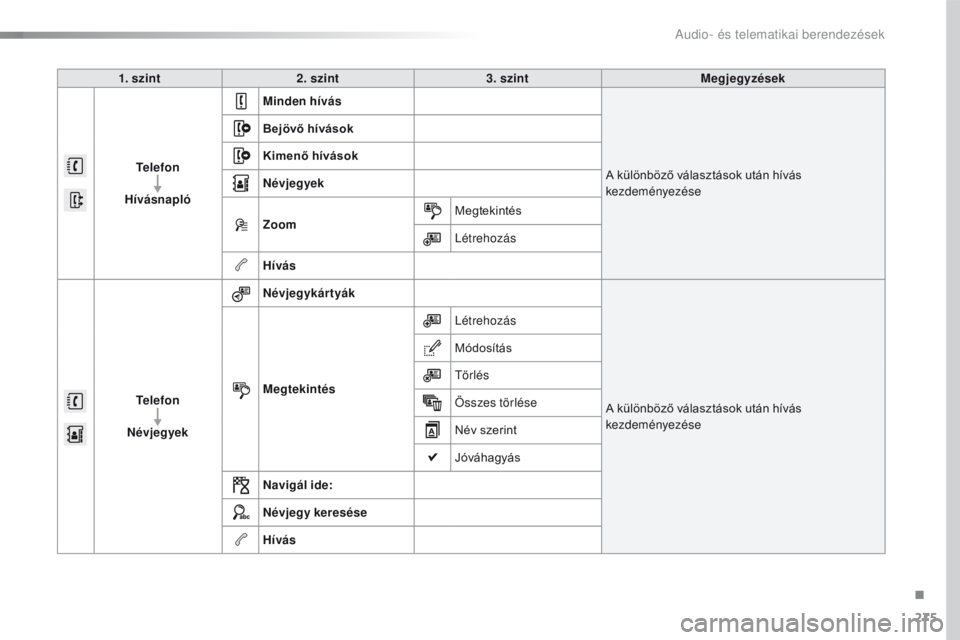
275
C4-cactus_hu_Chap10b_SMEGplus_ed01-2016
1. szint2. szint 3. szint Megjegyzések
Telefon
Hívásnapló Minden hívás
A különböző választások után hívás
kezdeményezése
Bejövő hívások
Kimenő hívások
Névjegyek
Zoom
Megtekintés
Létrehozás
Hívás
Telefon
Névjegyek Névjegykártyák
A különböző választások után hívás
kezdeményezése
Megtekintés Létrehozás
Módosítás
törl
és
Összes törlése
Név szerint
Jóváhagyás
Navigál ide:
Névjegy keresése
Hívás
.
Audio- és telematikai berendezések
Page 278 of 334
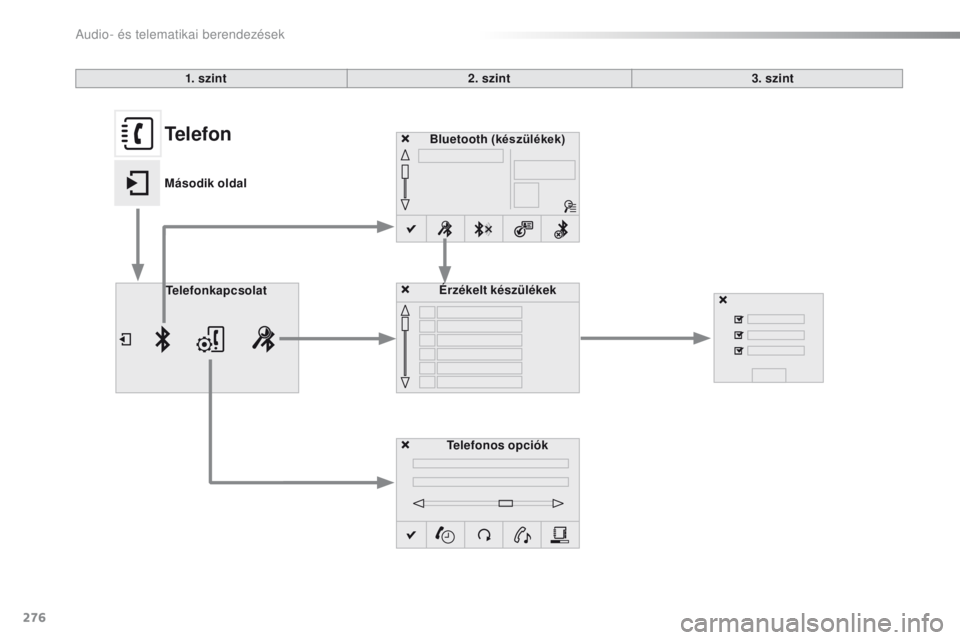
276
C4-cactus_hu_Chap10b_SMEGplus_ed01-2016
Bluetooth (készülékek)
Telefonos opciók
Érzékelt készülékek
Telefonkapcsolat 1. szint
2. szint 3. szintTelefon
Második oldal
Audio- és telematikai berendezések
Page 279 of 334
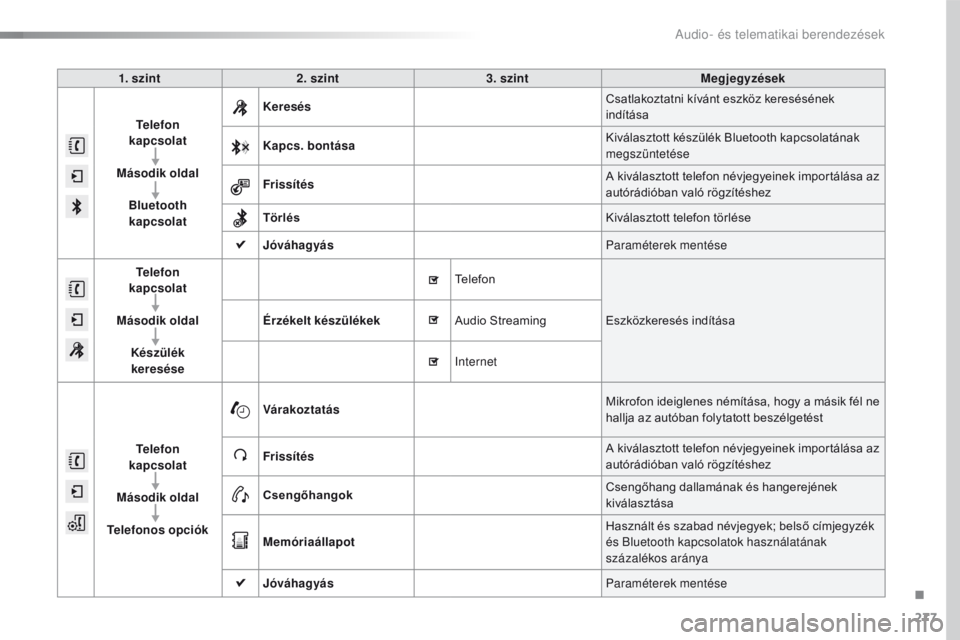
277
C4-cactus_hu_Chap10b_SMEGplus_ed01-2016
1. szint2. szint 3. szint Megjegyzések
Telefon
kapcsolat
Második oldal Bluetooth kapcsolat Keresés
Csatlakoztatni kívánt eszköz keresésének
indítása
Kapcs. bontása Kiválasztott készülék Bluetooth kapcsolatának
megszüntetése
Frissítés A kiválasztott telefon névjegyeinek importálása az
autórádióban való rögzítéshez
Törlés Kiválasztott telefon törlése
Jóváhagyás Paraméterek mentése
Telefon
kapcsolat
Második oldal Készülék keresése Érzékelt készülékek
Telefon
Eszközkeresés indítása
Audio Streaming
inte
rnet
Telefon
kapcsolat
Második oldal
Telefonos opciók Várakoztatás
Mikrofon ideiglenes némítása, hogy a másik fél ne
hallja az autóban folytatott beszélgetést
Frissítés A kiválasztott telefon névjegyeinek importálása az
autórádióban való rögzítéshez
Csengőhangok Csengőhang dallamának és hangerejének
kiválasztása
Memóriaállapot Használt és szabad névjegyek; belső címjegyzék
és Bluetooth kapcsolatok használatának
százalékos aránya
Jóváhagyás Paraméterek mentése
.
Audio- és telematikai berendezések
Page 280 of 334
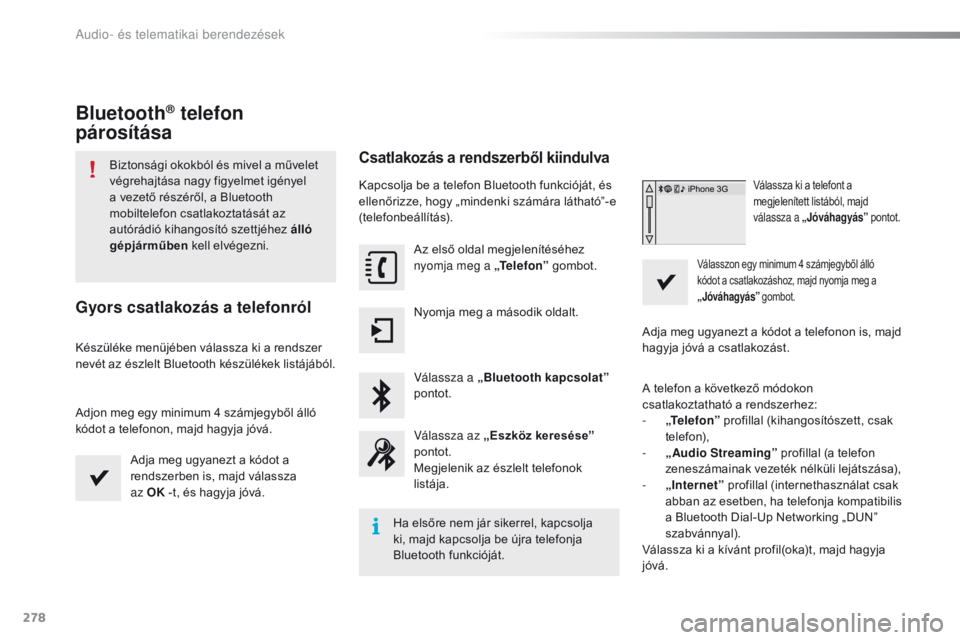
278
C4-cactus_hu_Chap10b_SMEGplus_ed01-2016
Bluetooth® telefon
párosítása
Biztonsági okokból és mivel a művelet
végrehajtása nagy figyelmet igényel
a vezető részéről, a Bluetooth
mobiltelefon csatlakoztatását az
autórádió kihangosító szettjéhez álló
gépjárműben kell elvégezni.
Gyors csatlakozás a telefonról
Készüléke menüjében válassza ki a rendszer
nevét az észlelt Bluetooth készülékek listájából.
Adjon meg egy minimum 4 számjegyből álló
kódot a telefonon, majd hagyja jóvá.
Adja meg ugyanezt a kódot a
rendszerben is, majd válassza
az OK -t, és hagyja jóvá.
Csatlakozás a rendszerből kiindulva
Kapcsolja be a telefon Bluetooth funkcióját, és
ellenőrizze, hogy „mindenki számára látható”-e
(telefonbeállítás).
Az első oldal megjelenítéséhez
nyomja meg a „Te l e f o n ” gombot.
Nyomja meg a második oldalt.
Válassza a „Bluetooth kapcsolat”
pontot.
Válassza az „Eszköz keresése”
pontot.
Megjelenik az észlelt telefonok
listája.
Ha elsőre nem jár sikerrel, kapcsolja
ki, majd kapcsolja be újra telefonja
Bluetooth funkcióját.Válassza ki a telefont a
megjelenített listából, majd
válassza a „Jóváhagyás” pontot.
Válasszon egy minimum 4 számjegyből álló
kódot a csatlakozáshoz, majd nyomja meg a
„Jóváhagyás” gombot.
Adja meg ugyanezt a kódot a telefonon is, majd
hagyja jóvá a csatlakozást.
A telefon a következő módokon
csatlakoztatható a rendszerhez:
-
„Te
l e f o n ” profillal (kihangosítószett, csak
telefon),
-
„A
udio Streaming” profillal (a telefon
zeneszámainak vezeték nélküli lejátszása),
-
„In
ternet” profillal (internethasználat csak
abban az esetben, ha telefonja kompatibilis
a Bluetooth Dial-Up Networking „DUN”
szabvánnyal).
Válassza ki a kívánt profil(oka)t, majd hagyja
jóvá.
Audio- és telematikai berendezések